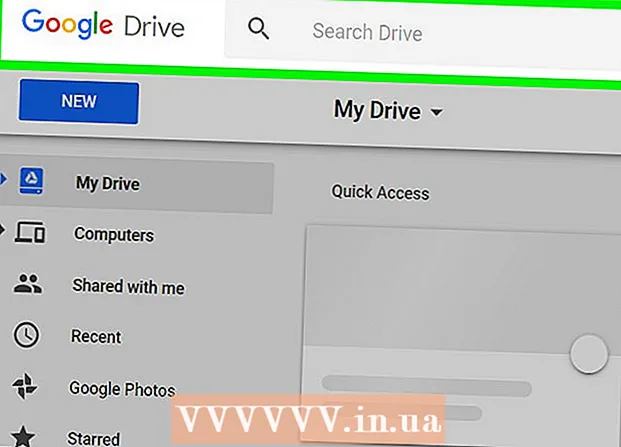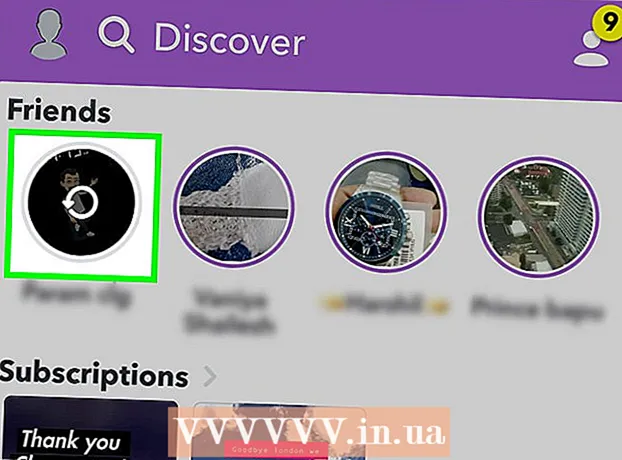Autor:
Morris Wright
Dátum Stvorenia:
22 Apríl 2021
Dátum Aktualizácie:
1 V Júli 2024
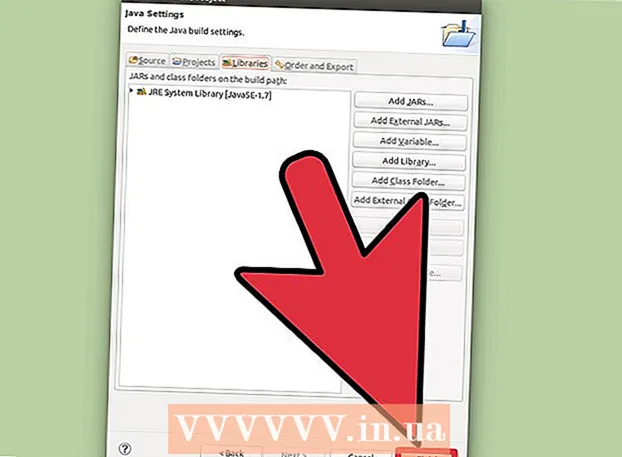
Obsah
Eclipse je jedno z najpopulárnejších vývojových prostredí pre Javu, pretože obsahuje všetko potrebné na vývoj projektu Java od nuly. Skôr ako začnete pracovať na novom projekte, musíte ho najskôr vytvoriť. Vytvorenie nového projektu Java v Eclipse je pomerne jednoduché, ale môže to byť mätúce, ak ste si už nainštalovali Eclipse pre iný programovací jazyk.
Na krok
 Nainštalujte si Eclipse IDE pre vývojárov Java. Pri prvej inštalácii Eclipse budete mať možnosť zvoliť si IDE (integrované vývojové prostredie). Vyberte možnosť „Eclipse IDE pre vývojárov Java“. Týmto sa nainštalujú potrebné súbory a nástroje potrebné na vytváranie projektov Java.
Nainštalujte si Eclipse IDE pre vývojárov Java. Pri prvej inštalácii Eclipse budete mať možnosť zvoliť si IDE (integrované vývojové prostredie). Vyberte možnosť „Eclipse IDE pre vývojárov Java“. Týmto sa nainštalujú potrebné súbory a nástroje potrebné na vytváranie projektov Java. - Ak máte Eclipse nainštalovaný pre iný programovací jazyk, môžete pridať podporu Java priamo z Eclipse. Kliknite na ponuku „Pomocník“ a vyberte možnosť „Inštalovať nový softvér“. V rozbaľovacej ponuke vyberte možnosť „Všetky dostupné stránky“ a do poľa Filter zadajte „java“. Začiarknite políčko „Eclipse Java Development Tools“ a potom „Ďalej“. Podľa pokynov na obrazovke stiahnite a nainštalujte nástroje Java. Po dokončení inštalácie sa Eclipse reštartuje.
 Kliknite na „File“ → „New“ → „Java Project“. Týmto sa otvorí okno „Nový projekt Java“.
Kliknite na „File“ → „New“ → „Java Project“. Týmto sa otvorí okno „Nový projekt Java“. - Ak nevidíte možnosť „Java Project“, ale máte nainštalované vývojové nástroje Java, vyberte v ponuke „New“ položku „Project ...“. Rozbaľte priečinok „Java“ a vyberte „Projekt Java“.
 Pomenujte projekt. Toto nemusí byť konečný názov programu, ale mohol by pomôcť vám aj ostatným pri identifikácii projektu.
Pomenujte projekt. Toto nemusí byť konečný názov programu, ale mohol by pomôcť vám aj ostatným pri identifikácii projektu.  Vyberte umiestnenie súborov projektu. Súbory sú predvolene uložené v adresári Eclipse. Ak chcete, môžete si zvoliť vlastné umiestnenie.
Vyberte umiestnenie súborov projektu. Súbory sú predvolene uložené v adresári Eclipse. Ak chcete, môžete si zvoliť vlastné umiestnenie.  Vyberte prostredie Java Runtime Environment (JRE), ktoré chcete použiť. Ak vytvárate program pre konkrétne JRE, vyberte ho z rozbaľovacej ponuky. Predvolene sa vyberie najnovšie JRE.
Vyberte prostredie Java Runtime Environment (JRE), ktoré chcete použiť. Ak vytvárate program pre konkrétne JRE, vyberte ho z rozbaľovacej ponuky. Predvolene sa vyberie najnovšie JRE.  Vyberte rozloženie svojho projektu. Môžete sa rozhodnúť použiť priečinok vášho projektu alebo vytvoriť samostatné priečinky pre zdroje a súbory triedy. Predvolená možnosť je „Vytvoriť samostatné priečinky ...“, ale možno to budete chcieť zmeniť v závislosti od požiadaviek vášho projektu.
Vyberte rozloženie svojho projektu. Môžete sa rozhodnúť použiť priečinok vášho projektu alebo vytvoriť samostatné priečinky pre zdroje a súbory triedy. Predvolená možnosť je „Vytvoriť samostatné priečinky ...“, ale možno to budete chcieť zmeniť v závislosti od požiadaviek vášho projektu.  Kliknutím na tlačidlo „Ďalej“ otvoríte okno „Nastavenia Java“. Na tomto mieste definujete ďalšie zdroje a knižnice pre svoj projekt.
Kliknutím na tlačidlo „Ďalej“ otvoríte okno „Nastavenia Java“. Na tomto mieste definujete ďalšie zdroje a knižnice pre svoj projekt.  Pomocou karty Zdroj vytvorte cestu zostavenia. Cestu na zostavenie použije kompilátor na zostavenie programu. Môžete vytvoriť ďalšie zdrojové adresáre, prepojiť externé zdroje a pridať alebo odobrať adresáre z cesty zostavenia. Kompilátor používa túto cestu na určenie, ktoré zdroje sa majú kompilovať.
Pomocou karty Zdroj vytvorte cestu zostavenia. Cestu na zostavenie použije kompilátor na zostavenie programu. Môžete vytvoriť ďalšie zdrojové adresáre, prepojiť externé zdroje a pridať alebo odobrať adresáre z cesty zostavenia. Kompilátor používa túto cestu na určenie, ktoré zdroje sa majú kompilovať.  Na karte Knižnice môžete do svojho projektu pridať knižnice. Na tejto karte môžete do svojho projektu pridať súbory JAR a tiež vybrať vstavané knižnice, ktoré sa majú použiť. Importovanie súborov JAR vám umožňuje pridávať knižnice z iných projektov.
Na karte Knižnice môžete do svojho projektu pridať knižnice. Na tejto karte môžete do svojho projektu pridať súbory JAR a tiež vybrať vstavané knižnice, ktoré sa majú použiť. Importovanie súborov JAR vám umožňuje pridávať knižnice z iných projektov.  Kliknutím na „Dokončiť“ zahájite nový projekt. Váš pracovný priestor Java sa otvorí. Ak ste pred spustením tohto projektu pracovali v inom programovacom jazyku v Eclipse, zobrazí sa výzva na prepnutie do prostredia Java. Toto sa odporúča, aby ste z IDE vyťažili maximum.
Kliknutím na „Dokončiť“ zahájite nový projekt. Váš pracovný priestor Java sa otvorí. Ak ste pred spustením tohto projektu pracovali v inom programovacom jazyku v Eclipse, zobrazí sa výzva na prepnutie do prostredia Java. Toto sa odporúča, aby ste z IDE vyťažili maximum. - Váš projekt sa zobrazí v poli „Prieskumník balíkov“ na ľavej strane okna. Ak vidíte iba kartu Privítanie Eclipse, kliknite na malé tlačidlo Java v ľavej časti okna.
- V časti Písanie prvého programu v jazyku Java nájdete podrobné pokyny na vytvorenie prvého programu v jazyku Java.
Tipy
- Ak chcete zmeniť nastavenie projektu po jeho vytvorení, kliknite pravým tlačidlom myši na názov projektu a prejdite na požadovanú možnosť.